LINEのトークでメッセージを送ろうとしても、なぜか「送れない」という現象に遭遇することが時々あります。原因はLINEアプリやスマホ本体の一時的な問題、あるいは通信状態などが考えられます。
そこで本記事では、LINEが送信できない場合の主な原因・症状に応じて、試したい対処法についてまとめました。
LINEが送れていないと「矢印」マークが表示される
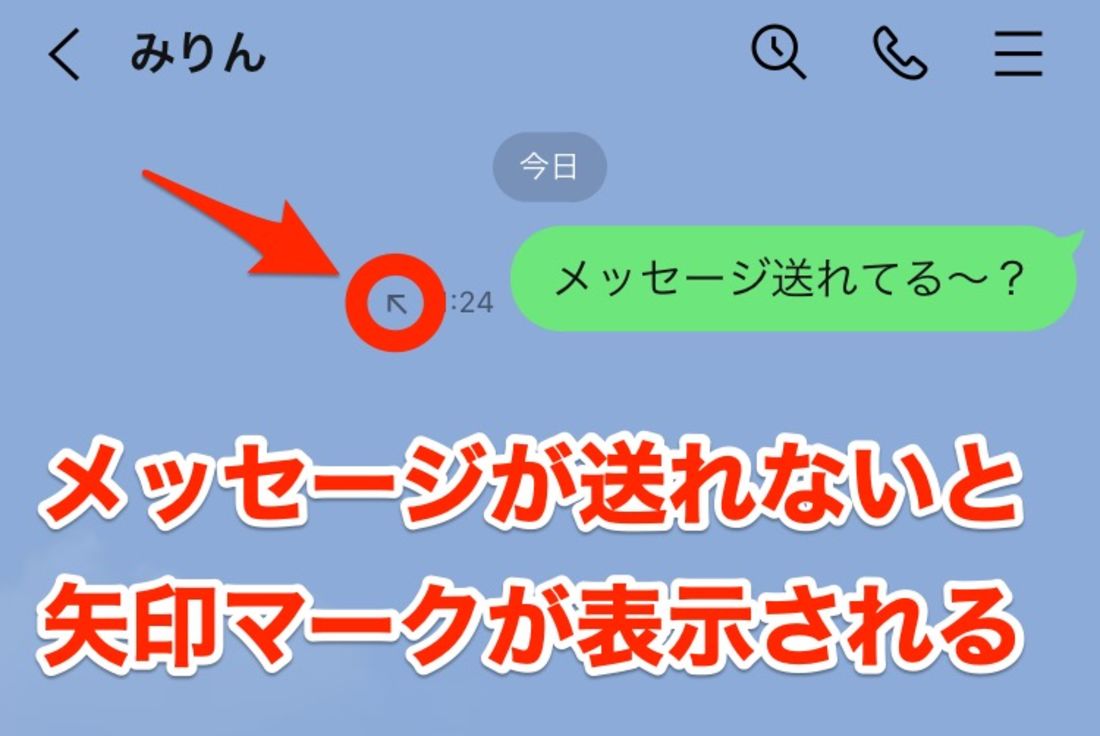
通信環境が悪い状態でメッセージを送信できないと、矢印マークが表示される
利用中のスマホで通信環境が良好でないと、送信時間の部分に矢印マークが表示されることがあります。この矢印マークが表示されている間は、相手にメッセージが送信されていません(対処法は後述)。
通信の問題が解消されれば、メッセージは自動的に送信されます。送信時間は、通信状態が改善して送信が完了した時刻が表示されます。


送信できなかったメッセージが自動的に再送されるのは、設定ボタン→[トーク]と進み、[自動再送]がオンになっている場合です(オンが初期設定)。


メッセージを送信できない時間がしばらく続くと、再送ボタンが出現します。
再送ボタンをタップして[再送する]を選択すると再送が開始されますが、通信環境が良好でなければメッセージは送信できません。この場合、[削除する]をタップすることで未送信のメッセージをそのまま削除できます(相手には届かない)。
なお、矢印マークが付いている状態の未送信メッセージは取り消せません。取り消したいのであれば、送信完了後に送信取り消し機能を利用するか、再送ボタンの出現後に[削除する]をタップして削除するしかありません。
LINEが送れないときの原因と試したい10の対処法
LINEでメッセージが送れないときに考えられる原因と対処法を取り上げています。当てはまりそうな原因・症状から、問題を解消できる可能性のある対処法を試してみてください。
| 主な原因・症状 | 試したい対処法 | |
|---|---|---|
| 通信状態の問題 | 電波が悪い、Wi-Fiの不調など | |
| LINEアプリの問題 |
LINEアプリの動きが重い、一時的な不具合、相手をブロック中、メッセージを受信拒否している, 利用停止を受けているなど |
|
| 端末(スマホ)の問題 | OSをアップデートしていない、ストレージの空き容量不足、スマホの一時的な不具合など | |
| 写真や動画などの問題 | 写真や動画だけが送れないなど | |
| LINEや携帯電話のサービス障害 | LINEや通信会社のサービス自体に障害が起きている |
対処法1:通信状態(Wi-Fiやモバイル通信など)を確認してリフレッシュする
LINEでメッセージを送れない多くの原因が、Wi-Fiやモバイルデータ通信に何らかの問題があるという状況です。そもそも電波が悪い場所にいないかどうか、周囲に人が密集していないか、接続中のWi-Fiが不安定でないかなどをチェックしてください。
通信状態がよくない場合、いったん機内モードをオン/オフして通信をリフレッシュすると改善することがあるので試してみましょう。

iPhoneの場合

Androidスマホの場合(検証端末:AQUOS Sense 4)
機内モードのオン/オフを切り替えるには、コントロールセンター(iPhone)またはクイック設定パネル(Androidスマホ)を表示し、飛行機マークをタップするだけ。
一度タップして機内モードをオンにし、その後すぐに機内モードをオフにしてみましょう。通信がリフレッシュされます。
対処法2:LINEアプリや端末(スマホ)を再起動する
不具合発生時に定番の対処法が再起動です。まずはLINEアプリの再起動を試してみましょう。LINEの動作が止まってしまったり重くなったりした場合でも、アプリを再起動するだけで改善することがあります。

iPhoneの場合
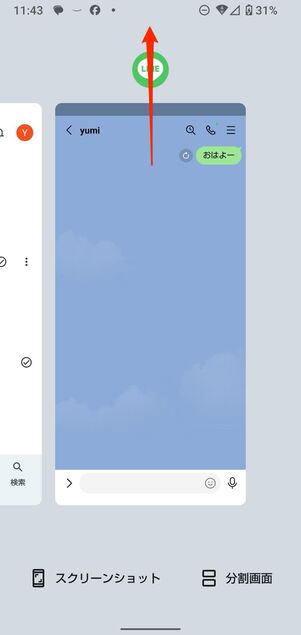
Androidスマホの場合(検証端末:AQUOS Sense 4)
LINEアプリは、スマホでマルチタスク画面を開いて、LINEアプリの画面を上にスワイプして終了させます。その後、再びLINEアプリを起動するだけです。
もしLINEアプリを再起動しても改善しないのであれば、スマホ自体を再起動してみてください。
対処法3:LINEアプリや端末を最新バージョンにアップデートする
LINEアプリを利用している端末が、LINEの推奨している環境に満たないと正常に動作しない場合があります。端末のOSバージョンを確認し、最新版にアップデートしましょう。
- iOS版LINE:iOS 16.0以上
- Android版LINE:Android 9.0以上
- PC版LINE:Windows 10、バージョン1607以上/macOS Monterey 12以上
- Chrome拡張版LINE:Chromeブラウザバージョン94以上
- iPad版LINE:iPadOS 16.0以上
- Androidタブレット版LINE:Android 13以上(メーカーがサムスンの場合)/Android 12L以上(メーカーがサムスン以外の場合)
- Apple Watch版LINE:watchOS 9以上
- Wear OS by Google(Android Wear)版LINE:LINE 12.18.0以上、Wear OS 3.0以上、Android 11.0以上
なお、LINEアプリを長い間アップデートしていないと、不具合が生じる可能性もあります。LINEアプリのバージョンも確認し、古いバージョンであった場合はアップデートをおこないましょう。
対処法4:送信相手をブロックしていないか確認

そもそもブロックしている相手には、メッセージなどを送信することはできません。ブロックしている相手とのトーク画面ではメッセージ入力欄が「ブロック中」となるため、メッセージを送りたいのであればブロックを解除するしかありません。
対処法5:LINEアプリが重い場合はキャッシュ削除などを試す
LINEアプリの動作が重く(遅く)なっていて、メッセージが送りづらいという声もときどき耳にします。メッセージ送信に時間がかかってしまう場合、LINEアプリのキャッシュを削除したり再インストールしたりすることで改善できる可能性があります。

LINEアプリのキャッシュを削除するには、「ホーム」タブの設定ボタン→[トーク]→[データの削除]と進み、「キャッシュ」の横にある[削除]をタップすればOKです。


トークルームごとのキャッシュを削除
また、トークルーム別にアルバムのキャッシュを削除することも可能です。トークルーム右上のメニューボタンから[設定]へ。


[データの削除]から「アルバムのキャッシュ」横にある[削除]ボタンをタップすればOKです。
またLINEアプリではなく、端末に原因があることも考えられます。ストレージの空き容量を確保するといった処置で改善できることもあります。
対処法6:友だち以外のメッセージ受信拒否をオフにする
LINEでメッセージを送っているのに相手に届いていない場合、相手があなたを友だち追加しておらず、さらに友だち以外のトークの受信を拒否している可能性があります。
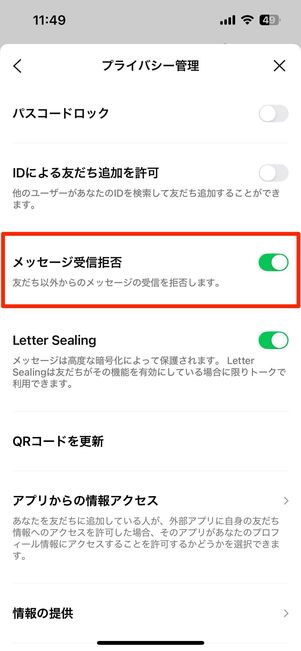
「ホーム」タブの設定ボタン→[プライバシー管理]と進み、がオンになっていると、友だち追加していないアカウントからのメッセージをすべて受信しなくなります。
また、あなたが相手を友だち追加していても、相手があなたを友だち追加していない状態でがオンになっていると、相手はあなたのメッセージを受信できません。メッセージを届けるには、相手に友だち追加をしてもらうよう別途お願いしましょう。
対処法7:写真や動画が送れないときは権限や時間(長さ)を確認する
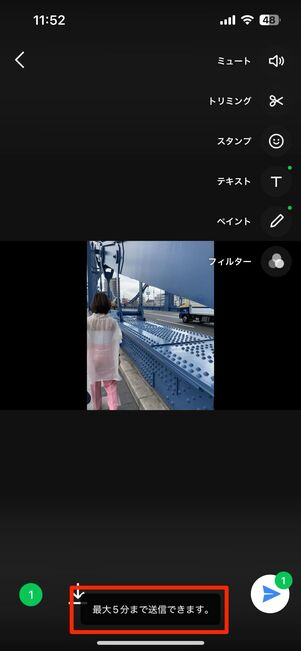
5分以上の動画はトークで送れず、自動的に5分に縮小される
テキストメッセージやスタンプではなく、写真や動画が送れないのであれば、上記とは別の原因や対処法を検討する余地があります。たとえば「端末の写真へのアクセス権限が許可されていない」「5分以上の動画を送ろうとしている」といったケースです。
LINEで写真や動画を送れないときは、以下の記事を参照してみてください。
対処法8:機種変更時はネットワーク設定を見直す
以前までは機種変更した際に、SIMカードを物理的に入れ替える必要がありましたが、最近はeSIMというデジタルSIMが主流になってきています。
eSIMの場合、SIMカードの差し替えを自分でする必要がない反面、ネットワーク設定が上手くいかず、データ通信を利用できない場合があります。
iPhoneの場合
機種変更時にeSIMを選択した場合、電源を入れたあと画面の案内に沿って操作するだけでeSIMの設定は完了します。基本的な操作は以下の通りです。
- iPhoneの電源を付ける
- 初期設定を開始
- 「クイックスタート」画面で「手動で設定」をタップ
- Wi-Fiと接続する
- アクティベートが自動的にダウンロードされる
- 「モバイル通信設定完了」と表示されたら「続ける」をタップ
Androidの場合
携帯キャリアによってeSIMの設定方法は異なります。以下、ドコモの場合を例に手順を紹介します。
- 設定画面で[ネットワークとインターネット]をタップ
- [モバイルネットワーク]をタップ
- [代わりにSIMをダウンロードしますか?]をタップ
- [次へ]をタップ
- 表示のQRコードを読み取り、[有効化]をタップ
- 有効化を確認し、[完了]をタップ
- 端末を再起動する
- 設定アプリを起動し、[ネットワークとインターネット]をタップ
- [モバイルネットワーク]をタップ
- [アクセスポイント名]を選択し、[+]ボタンをタップ
- 「名前」は任意のもの、「APN」は「spmode.ne.jp」と入力し、[縦3点]→[保存]をタップ
- 一覧に表示されている[spmode.ne.jp]を選択
画面の指示通りに設定をおこなってもデータ通信を利用できなければ、契約している各キャリアやMVNO(格安SIM)に問い合わせてください。
対処法9:LINEや通信会社の障害情報を公式X(旧Twitter)等で確認する
LINEで発生している障害・不具合により、メッセージが送信できないケースも考えられます。
不具合があると感じたときは、公式X(旧Twitter)で他ユーザーの反応を見てみるとよいでしょう。「LINEでメッセージを送れない」とポストしているユーザーが多いなら、LINE側の不具合である可能性があります。
本日9時頃より発生しておりました、一部のLINEメッセージが送受信しにくい不具合について、10:10時点で復旧対応を行い、その後点検を行った結果、復旧完了が確認できました。
ご迷惑をおかけした皆さまに、お詫び申し上げます。
— LINE (@LINEjp_official) March 2, 2023
障害・不具合の発生は、LINEの公式X(旧Twitter)アカウントが情報を発信する場合もあります。復旧を待つほかありませんが、解消方法(アプリのアップデートなど)が案内されることもあるのでチェックしてみてください。
またLINEに限らず、ドコモ・au・ソフトバンク・楽天モバイルの通信キャリア、MVNOなどによる通信障害が生じているケースもまれにあります。こちらも公式サイトやX等での案内を確認しましょう。
対処法10:利用停止の疑いがあるときはお問い合わせフォームへ
利用規約に違反した・違反の疑いがある場合は、LINEから利用制限を受けることがあります。特に「受信はできるけど送信できない」「急にメッセージを送れなくなった」ようなケースでは、利用制限を受けている可能性も考えられます。
規約の違反となる基準や抵触理由の詳細は明らかにされていませんが、以下のようなケースでは制限が適用されることがあります。
- 暴言やわいせつ物、その他わいせつ表現など、常識的に容認できないコンテンツを投稿する行為
- 個人情報(電話番号、住所、LINE IDなど)を交換したり、1:1の出会いを持続的に勧誘、あるいは要求したりする行為
- 禁止薬物取引や株式などの不法取引をはじめとする違法行為
- 青少年の不健全な出会いや会合を計画、あるいは勧誘する行為
- 短時間におけるスタンプの連投や過度な連続投稿などスパムとみなされる行為
なお、一時的な利用制限期間は24時間〜7日間ですが、違反内容によっては7日間以上の利用制限が課されることがあります。利用制限期間が終われば、制限されていた機能を利用できます。
利用規約に違反した心当たりがまったくない場合は、お問い合わせフォームから連絡してみましょう。
LINEが送れない・相手に届かないときによくある疑問と答え
LINEのメッセージは送れたように見えるものの実際には相手に届いておらず、結果的に「送れなかった」ということもあります。ここでは、送信相手に起因して「送れない」「届かない」ケースをQ&A形式でわかりやすくまとめました。
メッセージは送れたと思われるが相手の「既読」がつかない?
相手がいわゆる「未読スルー」をしている(意図せず未読スルー状態にしてしまっている場合も含む)可能性があります。
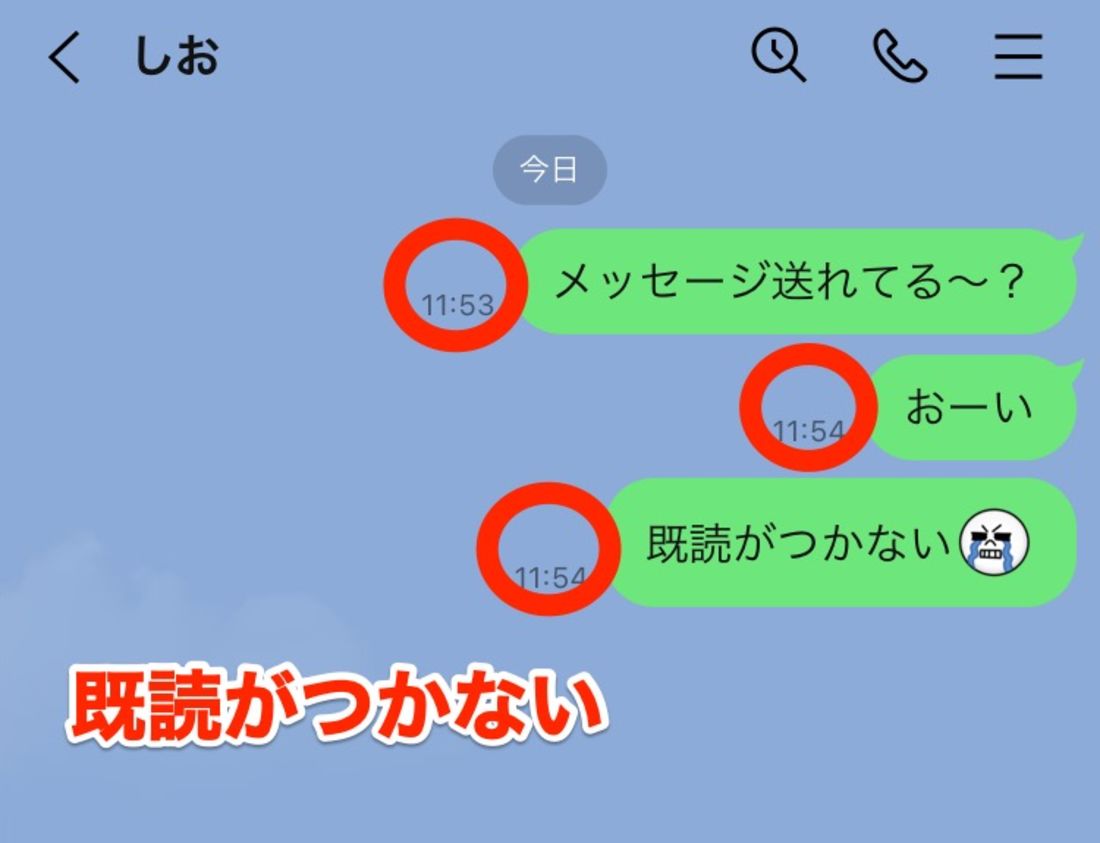
メッセージは送れているはずなのになかなか相手の「既読」がつかないというときは、あなたに原因があるのではなく、いわゆる「未読スルー」状態になっている可能性が高いでしょう。
未読スルーが起きる要因は、単純に相手があなたをブロックしている可能性(後述)だけでなく、相手はそもそもメッセージを読んでいないか、既読をつけない何かしらの方法でメッセージを確認して放置している(返信をまだしていない)ということも考えられます。
LINEを送れないのは相手にブロックされているから?
ブロックされた場合でも、自分のトーク上ではメッセージは送れたように見えます。矢印マークが表示されて送れないということはありません。


ブロックされていても一方的にメッセージを送ることはできる(ただしブロックした側には届かない)
LINEでメッセージを送れないとき、「相手にブロックされているからでは?」と思ってしまう人もいるようです。この点、ブロックされたときはメッセージが送れなくなるというより、相手に届かなくなります。
事実上LINEを送れないとも言えますが、ブロックされたことが原因でトークに矢印マークが表示されて送れないという現象は発生しません。画面上ではメッセージの送信は完了したように見えるのです。ブロックされたときに生じる現象など詳しい仕様は、下記記事を参照してください。
メッセージを受信できるのに送信できないのはなぜ?
メッセージは受信できるのに急に送信することができなくなった場合、LINEの利用規約に違反したために利用停止を受けている可能性があります。
利用規約に違反した心当たりがまったくない場合は、お問い合わせフォームから連絡をしてみましょう。

